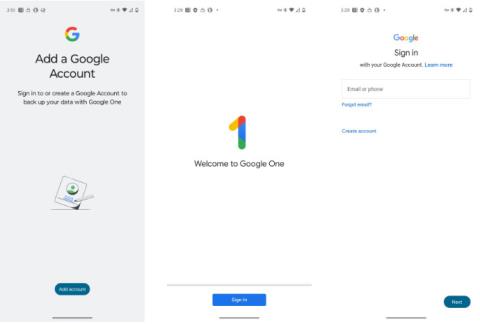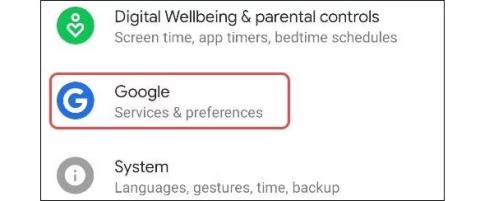Hvis du bruker en Android-telefon eller -nettbrett, vet du sannsynligvis at Google-kontoen din er tett integrert med hver opplevelse på operativsystemet. Standard systemkontoen du velger, avgjør hvordan du logger på mange apper, spesielt Google-relaterte apper. Denne artikkelen vil veilede deg til å endre standard Google-konto på Android ved behov.
(Det bør bemerkes at på grunn av mangfoldet av Android-tilpasningsversjoner, vil det være små forskjeller i titlene på innstillingselementer avhengig av hver tilpasningsversjon. Imidlertid vil de grunnleggende oppsettoperasjonene fortsatt være de samme sammen).
Endre standard Google-konto på Android
Standardkontoen er den kontoen du logget på med første gang du konfigurerte enheten. Det betyr at du må logge ut av kontoen din for å gjøre endringer.
La oss si at du er logget på to forskjellige Google-kontoer på Android-enheten din. Først må du logge ut av din nåværende standardkonto. Dette vil sette den andre kontoen til standardplasseringen, og du kan deretter logge på den første kontoen igjen.
For å komme i gang, trykk på tannhjulikonet for å åpne « Innstillinger » -menyen .
På Innstillinger -menyen , bla ned og velg " Google ".

Din standard Google-konto vil være oppført øverst på skjermen. Klikk på rullegardinpilikonet under navnet ditt for å vise kontolisten.

Deretter trykker du på " Administrer kontoer på denne enheten " .

Du vil nå se en liste over alle kontoene du er logget på på enheten. Finn standard Google-kontoen og velg den.

Klikk på " Fjern konto " .

Trykk på " Slett konto " på popup-vinduet for bekreftelse hvis du godtar det.

Kontoen vil bli fjernet fra listene og enhetene dine. Trykk på tilbakepilen i øvre venstre hjørne for å gå tilbake til Google-innstillingssiden.
Velg rullegardinpilikonet ved siden av navnet ditt igjen for å åpne kontolisten. Denne gangen trykker du på " Legg til en annen konto " .

Etter at du har bekreftet at det er deg med fingeravtrykket eller passordet ditt, vises Google-påloggingssiden. Følg trinnene på skjermen og skriv inn påloggingsinformasjonen for kontoen du vil legge til.

Det kan ta noen minutter før kontoen din blir importert. Du er nå ferdig med å sette opp din nye standard Google-konto på Android-smarttelefonen eller -nettbrettet.
Håper du lykkes.